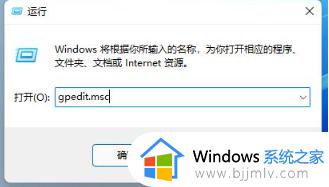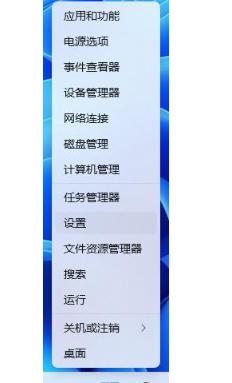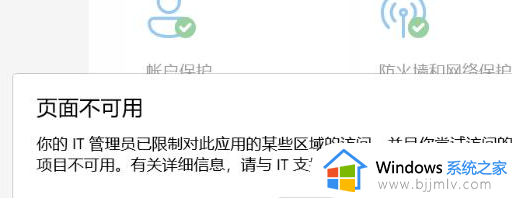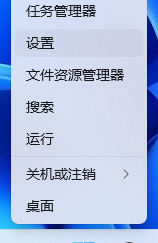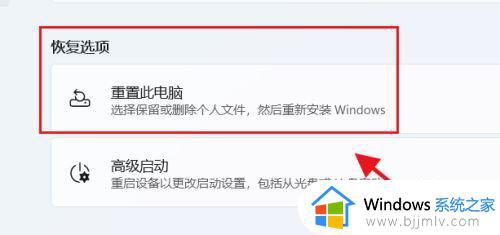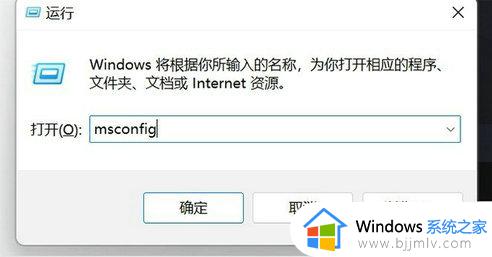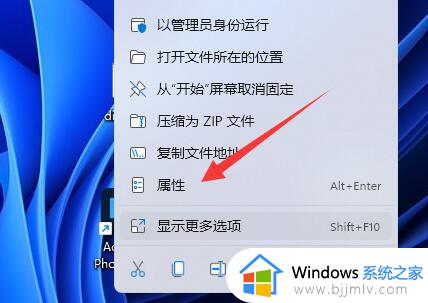解决win11为了对电脑进行保护,已经阻止此应用问题方法
我们在日常操作win11系统的过程中,想要打开电脑中某个程序时,却出现了为了对电脑进行保护,已经阻止此应用的用户用户账户控制窗口提示,其实这是win11系统的帐户安全控制机制,目的是保护系统安全,下面小编就给大家介绍一篇解决win11为了对电脑进行保护,已经阻止此应用问题方法。
具体方法如下:
1、按下WIN+ R键打开运行,然后输入gpedit.msc回车。
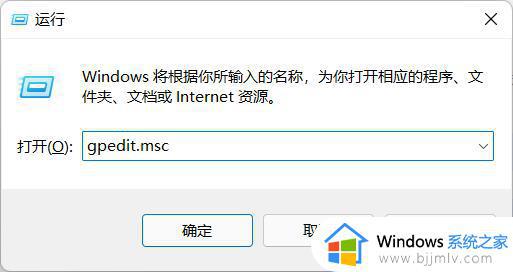
2、打开组策略之后依次展开【计算机配置】-【Windows设置】-【安全设置】-【本地策略】-【安全选项】,在右侧栏找到并双击打开【用户账户控制:以管理员批准模式运行所有管理员】。
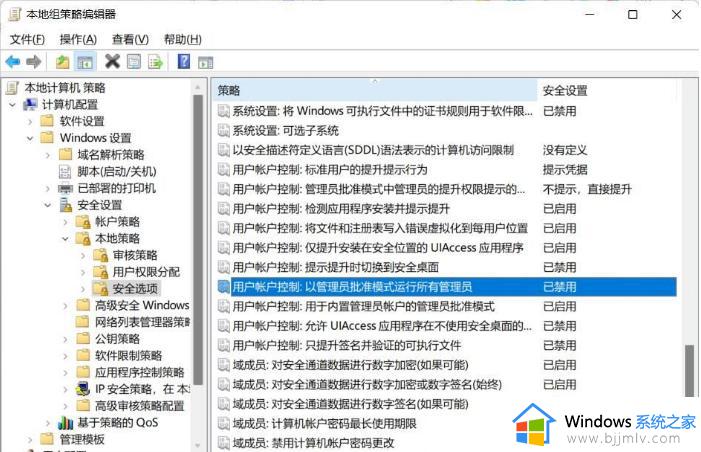
3、接下来把该项设置设置为已禁用。
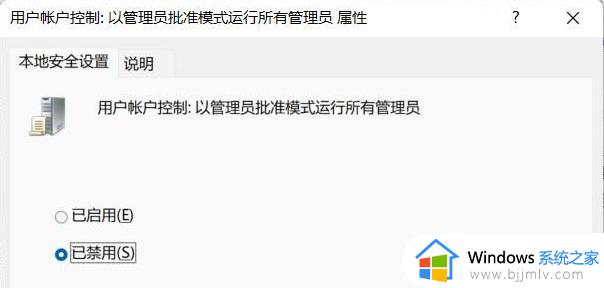
设置完成之后重启电脑,之后再运行程序即可解决! 相信看了上面的教程之后大家都会操作,通常被阻止运行的程序都是比较老了,而且可能会对电脑有一定的影响!建议不要运行用新软件代替。
上述就是有关解决win11为了对电脑进行保护,已经阻止此应用问题方法了,有出现这种现象的小伙伴不妨根据小编的方法来解决吧,希望能够对大家有所帮助。